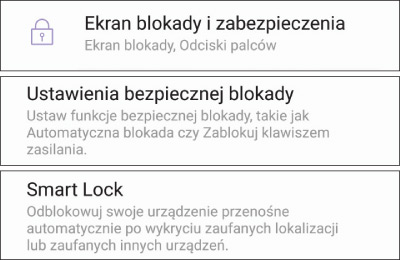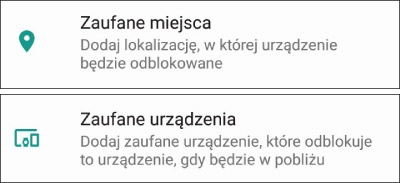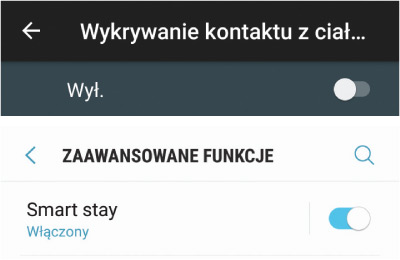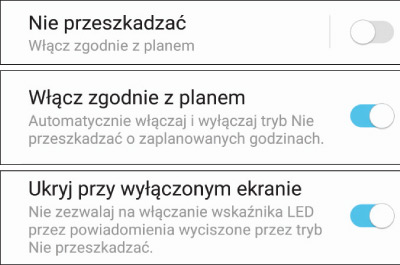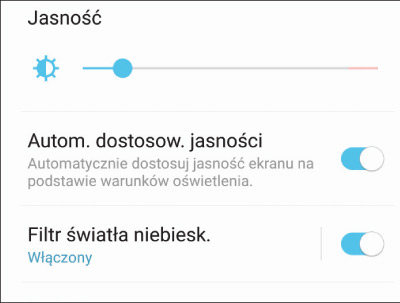Android jak każdy system operacyjny pozwala na zautomatyzowanie sekwencji czynności. Taki mechanizm składa się z dwóch komponentów: wyzwalacza oraz akcji. Wyzwalaczem może być dowolne zdarzenie, które smartfon wykryje za pomocą czujników takich jak GPS, żyroskop, akcelerometr, mikrofon czy kamera. Urządzenie może też zareagować na rozpoczęcie transmisji za pośrednictwem 3G/4G, Bluetooth i Wi-Fi, otrzymanie wiadomości tekstowej czy wykrycie tagu NFC. Zdarzenia mogą także pochodzić z systemu operacyjnego – liczy się np. zmiana stanu urządzenia (rozładowanie akumulatora) albo informacja z uruchomionej aplikacji.
Do każdego zdarzenia można przypisać automatyczną odpowiedź pochodzącą np. z ekranu, głośnika, czy modułu wibracyjnego. Może nią być też sama akcja w aplikacji, np. wyświetlenie powiadomienia czy zapisanie informacji. Łącząc w pary zdarzenia i akcje, można zautomatyzować olbrzymią liczbę czynności, które w innym wypadku trzeba by wykonać, samodzielnie wprowadzając zmiany w systemie.
Do tworzenia akcji niezbędne jest narzędzie, które pozwala konstruować sekwencje zdarzeń i akcji, potocznie nazywane makrami. Najbardziej znany jest Tasker. Obsługuje setki zdarzeń i akcji i można w nim tworzyć złożone skrypty wykorzystujące pętle, warunki czy zmienne. Współpracuje też z pluginami i aplikacjami, dla których jest środowiskiem uruchomieniowym. Dodatki dla Taskera można znaleźć w Sklepie Play. Tasker niestety jest płatny (15 zł), a do tego dość trudny w obsłudze. Można go na szczęście zastąpić darmowymi programami, które są również łatwiejsze w użyciu. Dzięki nim twój telefon stanie się inteligentniejszy.
1. Odblokowywanie ekranu startowego
W ustawieniach telefonu wybierz kolejno Ekran blokady i zabezpieczenia, Ustawienia bezpiecznej blokady, Smart lock. W panelu narzędzia możesz dodać Zaufane miejsce, w którym telefon zostanie automatycznie odblokowany albo Zaufane urządzenie, np. inteligentny zegarek lub urządzenie z Bluetooth. Możliwe jest także odblokowywanie wywołane siecią Wi-Fi, ale w tym celu trzeba posłużyć się zewnętrzną aplikacją.
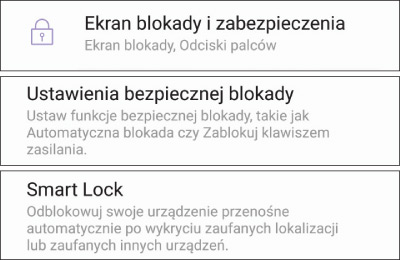
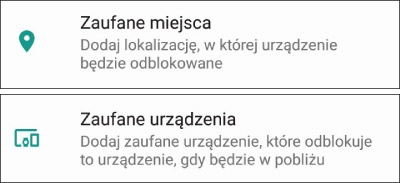
2. Zapobieganie włączaniu blokady
Android pozwala także na automatyczne powstrzymanie zabezpieczania ekranu. W panelu Smart lock możesz włączyć opcję Wykrywanie kontaktu z ciałem, co zapobiega blokowaniu, gdy trzymamy urządzenie w ręku i kieszeni. Jeśli irytuje cię wygaszanie ekranu podczas czytania, wejdź do panelu Zaawansowane funkcje i włącz Smart stay, która wstrzymuje blokowanie ekranu, dopóki patrzysz na ekran. Aby funkcja działała, trzeba trzymać twarz w polu widzenia przedniej kamery.
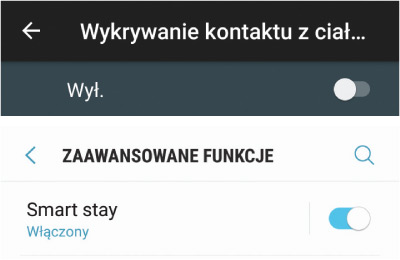
3. Włączanie funkcji nie przeszkadzać
W ustawieniach Androida kliknij Dźwięki i wibracja. Jeśli nie chcesz, żeby smartfon przyciągał uwagę powiadomieniami i dzwonkami w czasie odpoczynku, kliknij Nie przeszkadzać, a następnie aktywuj Włącz zgodnie z planem. Poniżej możesz dostosować terminarz aktywacji funkcji. Następnie naciśnij Ukryj powiadomienia wizualne i Ukryj przy wyłączonym ekranie:
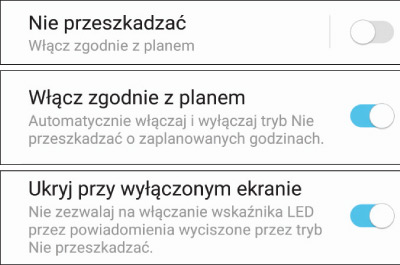
4. Oszczędzanie baterii
System smartfona ma zaawansowane funkcje automatycznego oszczędzania baterii. Gdy poziom naładowania spadnie do 15 proc., system zaproponuje włączenie trybu oszczędzania. Możesz dostosować jego działanie w panelu Konserwacja urządzenia, w sekcji Bateria.
Aby dodatkowo zmniejszyć obciążenie akumulatora, możesz włączyć dostosowywanie jasności ekranu do otoczenia. W ustawieniach naciśnij Wyświetlacz, następnie aktywuj Automatyczne dostosowanie jasności.
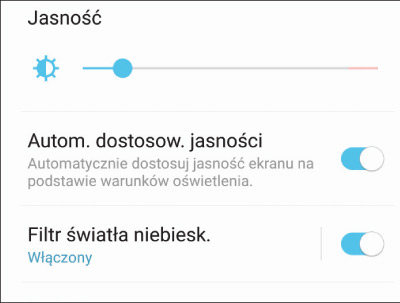
Gdy znajdziesz się w zasięgu Wi-Fi, nowe zdjęcia zostaną przesłane do sieci. Możesz obejrzeć je i pobrać na dysk ze strony http://photos.google.com. Jeśli w ustawieniach Zdjęć Google naciśniesz: aplikacja automatycznie usunie z pamięci lokalnej wszystkie pliki, które zostały zsynchronizowane. Dalej będziesz mógł przeglądać skasowane zdjęcia w aplikacji Zdjęcia Google, tyle że będą za każdym razem pobierane z chmury. Obrazy nie będą natomiast widoczne w domyślnej galerii smartfona.